
本記事は執筆時点(2025年04月11日)の情報をベースにしております。掲載している情報が最新ではない可能性がありますので何卒ご容赦ください。
GIMPとは?
GIMP(GNU Image Manipulation Program)は、オープンソースで提供されている無料の高機能画像編集ソフトです。
写真の補正、切り取り、合成、描画、レタッチなど、多彩な編集機能を備えており、初心者の方からプロフェッショナルまで様々な用途に対応できます。
レイヤー機能や豊富なフィルター、ブラシツールを活用して、細かい調整や独自のデザインを簡単に作成できます。
Windows、macOS、Linuxに対応していおり、さまざまな環境で利用可能で、多くのユーザーに支持されています。

ツールボックスについて
GIMPのツールボックスは、画像編集に必要な様々なツールを集約したパネルです。選択ツール、描画ツール、変形ツールなど、多岐にわたるツールがアイコンで表示されます。
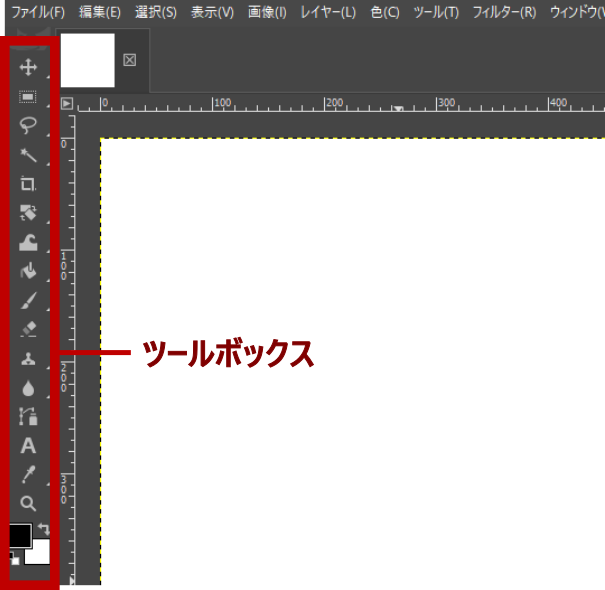
この記事では、GIMPでツールボックスを使いやすいようにカスタマイズする方法を紹介します。
作業環境は以下の通りです。GIMPのバージョンによっては表示・操作方法などが異なる場合がございますのでご容赦ください。
| 検証環境 | Window10 | GIMP 2.10.34 |
|---|
GIMPのインストール方法についてはこちらのページにまとめています。
ツールボックスが表示されていないとき
GIMPの画面上にツールボックスが見当たらないときは「ウィンドウ」の「新しいツールボックス」をクリックしてください。
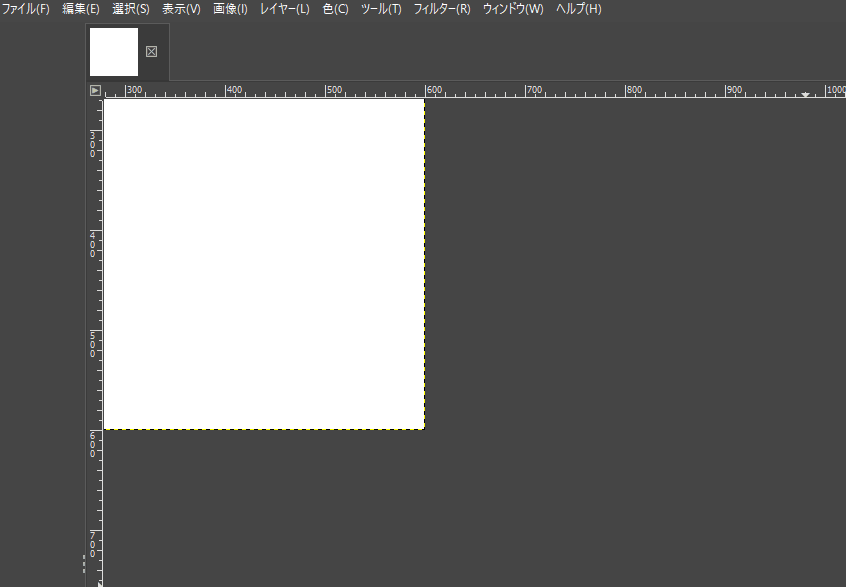
それでも表示されない場合は「ウィンドウ」メニューにある「ドックを隠す」にチェックが付いていないか確認してください。
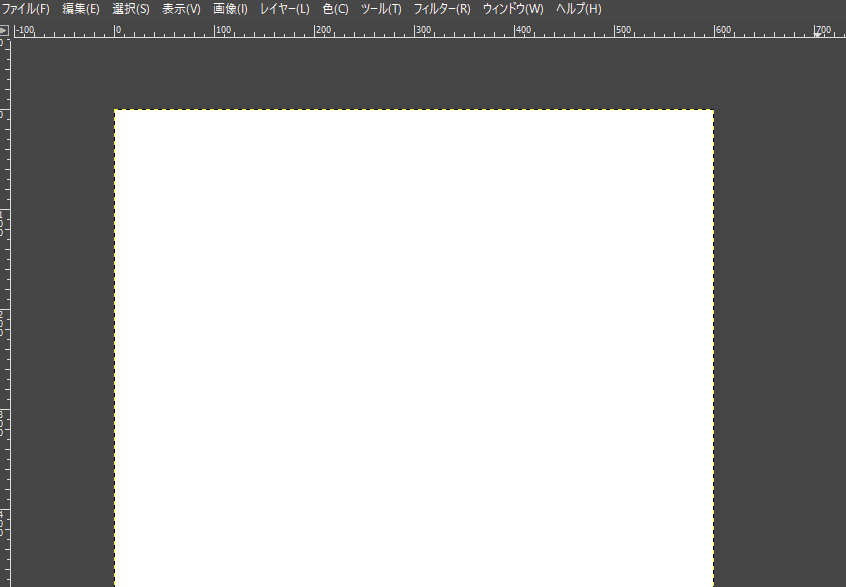
ツールボックスのカスタマイズ方法
ツールボックスは以下のようなカスタマイズが可能です。
- グループ化の解除
- ツールボックス内の並び替えや追加・削除
- アイコンのスタイルを切り替える
グループ化の解除
ツールボックス内のツールは初期状態では下記のようにグループ分けがされており、使いたいツールがどこにあるのかが探しにくい場合があります。
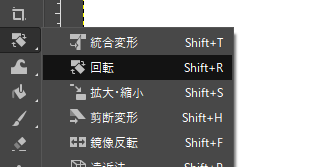
GIMPの設定画面でグループ化を解除することができます。
メニューバーの「編集」から「設定」へと進みます。
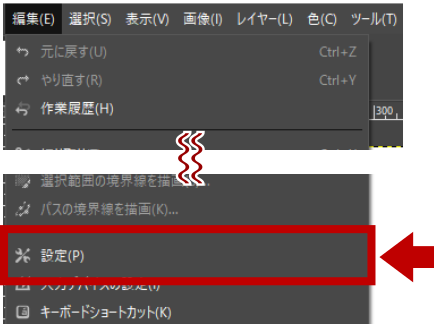
GIMPの設定ウィンドウが開くので、「ユーザーインターフェース」項目の中の「ツールボックス」を選択します。
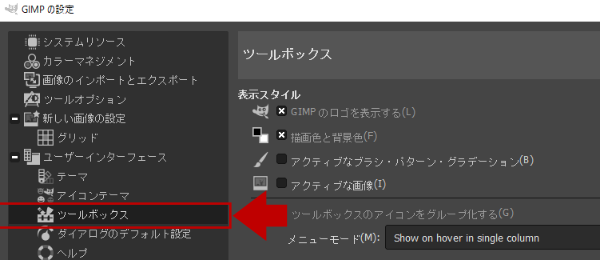
「ツールボックスのアイコンをグループ化する」のチェックを外します。
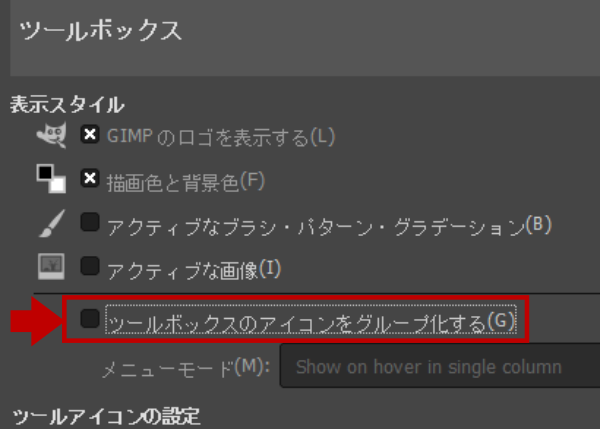
全てのツールが表示され縦に長くなってしまうので、ツールボックスの幅広げて2列や3列になるよう調整します。
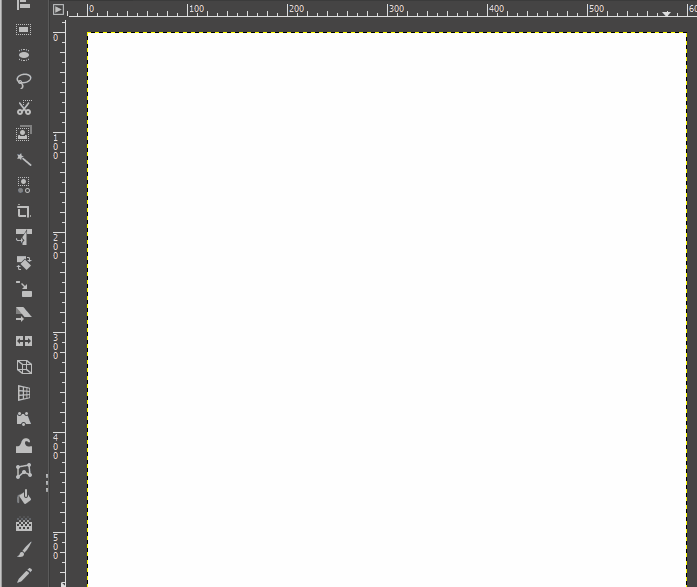
ツールボックス内の並び替えや追加・削除
続いてはツールボックス内のツールを使いやすいように並び替えたり、現在ツールボックスにないツールを追加したり、使用頻度の低いツールを削除する方法です。
メニューバーの「編集」にある「設定」を開いて、ツールボックスの設定を表示させます。
「ツールアイコンの設定」の中で、ツールをドラッグアンドドロップすれば、順番を並び替えたり、グループを変更することができます。
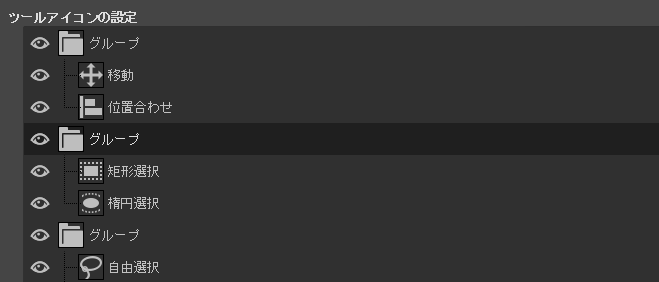
「目」のマークをクリックして消せばツールボックスに表示されなくなります。反対にクリックして「目」のマークを付けるとツールボックス内に表示させることができます。
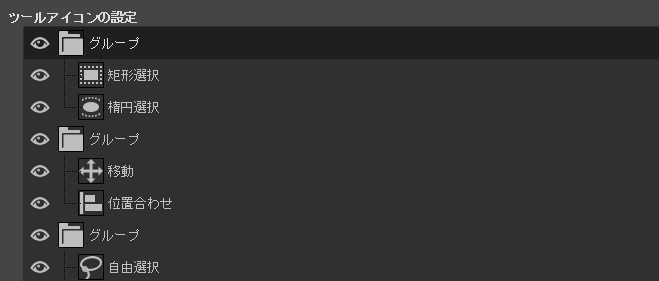
アイコンのスタイルを切り替える
ツールボックス内のアイコンのスタイル(種類)も設定で変更することが可能です。
メニューバーの「編集」にある「設定」を開いて、「ユーザーインターフェース」項目の中の「アイコンテーマ」を選択します。
利用可能なテーマの一覧の中からいずれかを選択します。ここでは「color」を選んでみます。
ツールのアイコンが切り替わりました。
テーマ「color」
テーマ「regacy」
テーマ「symbolic」
まとめ
以上がGIMPのツールボックスをカスタマイズする方法です。
ツールボックスをカスタマイズすれば自分好みの快適な作業環境を作ることができます。

